Hướng dẫn chi tiết, có hình ảnh cách cài đặt Win 7 từ đĩa hoặc USB
Windows 7 là thế hệ hệ điều hành kế tiếp của dòng họ hệ điều hành Microsoft Windows, được phát triển bởi hãng phần mềm Microsoft dành cho các loại máy tính cá nhân, bao gồm máy tính để bàn, máy tính xách tay, máy tính bảng và các máy tính doanh nghiệp, được phát hành trên toàn thế giới vào ngày 22/10/2009. Không giống hệ điều hành tiền nhiệm, Windows 7 là một bản nâng cấp lớn hơn từ Vista, với mục đích có thể tương thích đầy đủ với các trình điều khiển thiết bị, ứng dụng, và phần cứng.

Những lưu ý cần biết khi cài Windows 7
- Trước khi cài win 7 các bạn cần chuẩn bị đĩa DVD hoặc USB chứa bộ cài windows 7, có thể mua đĩa ở các cửa hàng hoặc bạn có thể tải bản cài từ trên mạng.
- Bạn cần sao lưu dữ liệu quan trọng trong các ổ vì sau khi tiến hành cài đặt, tất cả dữ liệu sẽ mất đi và không thể khôi phục lại.
- Các thông số yêu cầu về hệ thống cài đặt
- CPU: lớn hơn 1GHz
- Ram: hơn 1GB
- HDD: lớn hơn 20GB
- Bạn nên chọn phiên bản Windows phù hợp để tăng hiệu suất hoạt động của phần cứng máy tính. Windows 7 cung cấp 2 phiên bản là win 32bit và win 64bit. Nếu Ram máy tính của bạn nhỏ hơn 4GB thì bạn nên cài win 32bit, lớn hơn 4GB thì bạn nên cài bản 64bit.
Hướng dẫn cài đặt Windows 7
Sau khi chuẩn bị đủ các điều kiện cần thiết ở trên, bạn có thể tiến hành cài đặt win 7 theo các bước dưới đây.
Bước 1: Boot đĩa, USB
Bạn hãy cắm USB hoặc cho đĩa vào ổ, sau đó khởi động lại máy tính và nhanh tay bấm nút để vào Menu Boot.
- Với máy tính bàn thì bạn bấm các phím F8, F9, F10, F11, F12 . Thông thường là F12.
- Còn với laptop, tùy vào loại máy mà bạn nhấn phím. Ví dụ như với dòng máy Sony, Vaio, Dell, Acer và Lenovo bạn nhấn F12; còn Asus bạn nhấn ESC...
Sau khi nhấn đúng phím, Menu Boot sẽ hiện ra và các bạn chọn USB hoặc ổ đĩa DVD để cài.
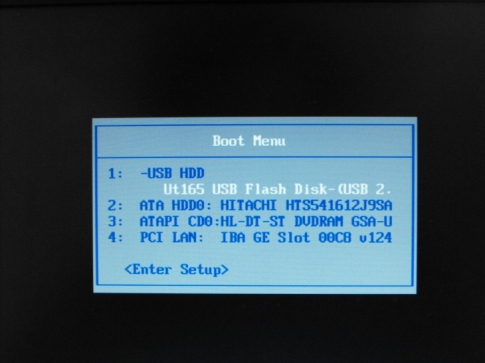
Bước 2: Cài Win
- Sau khi khởi động, giao diện cài đặt ngôn ngữ hiện ra, các bạn tiến hành chọn ngôn ngữ cho hệ thống rồi bấm Next
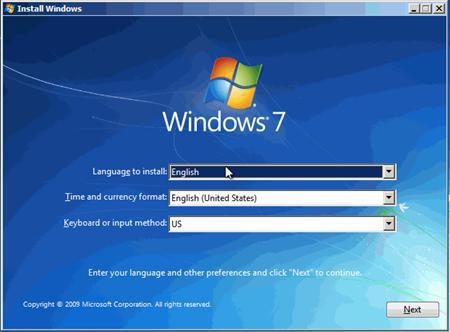
- Tại giao diện Install Windows, bạn chọn Install now để tiến hành thao tác tác cài đặt win. Nếu hệ điều hành bạn đang dùng bị lỗi hệ thống, bạn có thể chọn vào dòng Repair your computer để sửa lỗi.
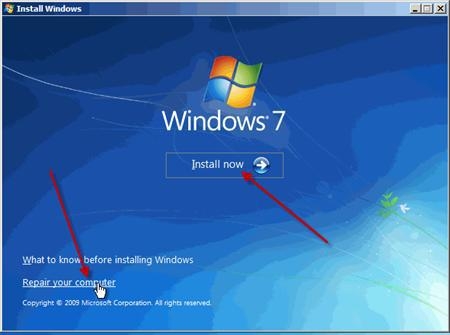
- Bạn hãy chọn phiên bản cài đặt phù hợp với máy của bạn căn cứ vào dung lượng Ram

- Tiếp theo bạn tích vào ô I accept the lecense terms và bấm chọn OK

- Bây giờ bạn hãy bấm vào Custom (Advanced) để cài đặt win 7

- Giờ hãy chọn phân vùng để cài đặt, nếu phân vùng mà bạn cần cài đặt còn dữ liệu bạn hãy nhấn vào Format. Khi phân vùng đã trống (không còn dữ liệu) bạn bấm Next.

- Hãy chờ cho việc cài đặt hệ thống diên ra xong xuôi.
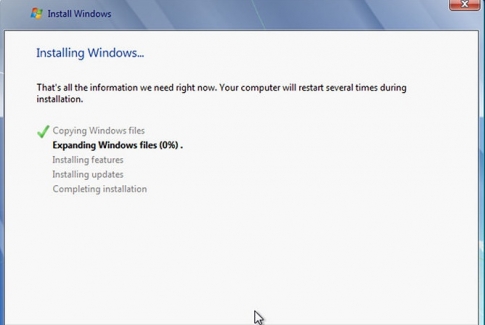
Bước 3: Thiết lập cho máy tính
Khi quá trình cài đặt hoàn tất, máy tính sẽ khởi động lại và việc cần làm của bạn bây giờ là thiết lập cho máy tính.
- Thiết đặt tên người sử dụng cho máy tính

- Nhập Key cho windows, bạn có thể xin key từ các diễn đàn trên mạng.
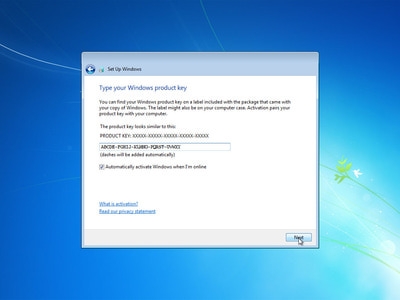
- Tiếp theo bạn chọn Use Recommended Setting
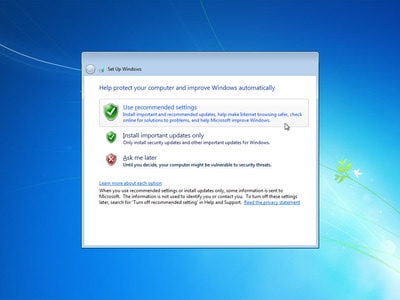
- Cài đặt thời gian cho hệ thống, rồi bấm Next để hoàn thành cài đặt.

- Giao diện windows xuất hiện, bây giờ thì bạn có thể trải nghiệm với win 7 rồi.

Như vậy bạn đã cài đặt thành công windows 7, hy vọng những thông tin trên có thể giúp ích cho bạn, chúc bạn thành công !
- Hướng dẫn cài win 7
- Cài win 7 như thế nào ?
- Cài win 7 bằng đĩa
- Cài win 7 bằng usb
Xem thêm những bài khác
Giải bài tập tất cả các lớp học | Những thủ thuật tin học hay |

Bình luận